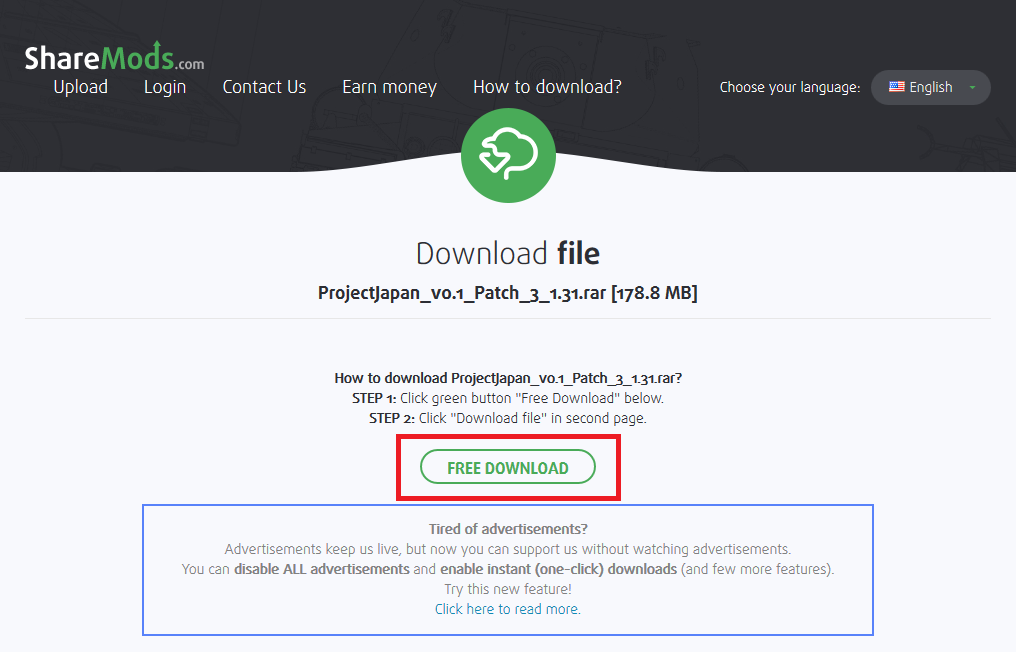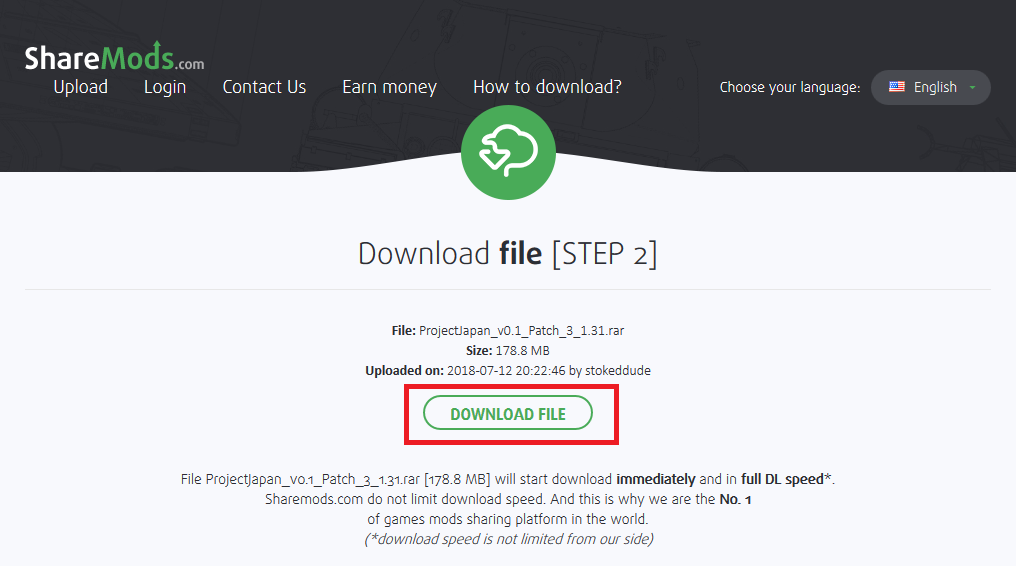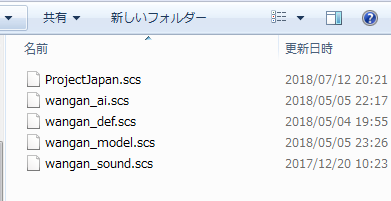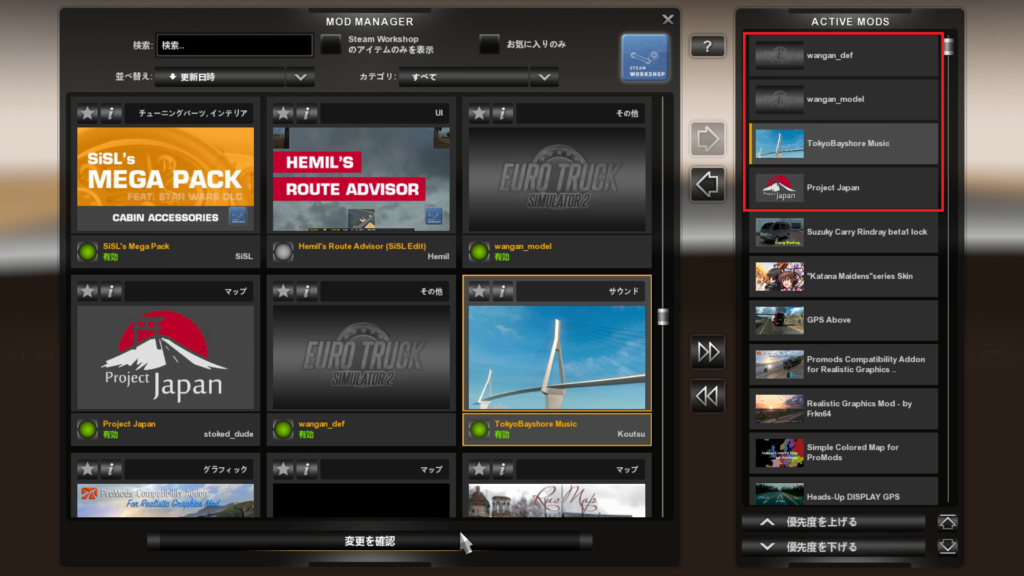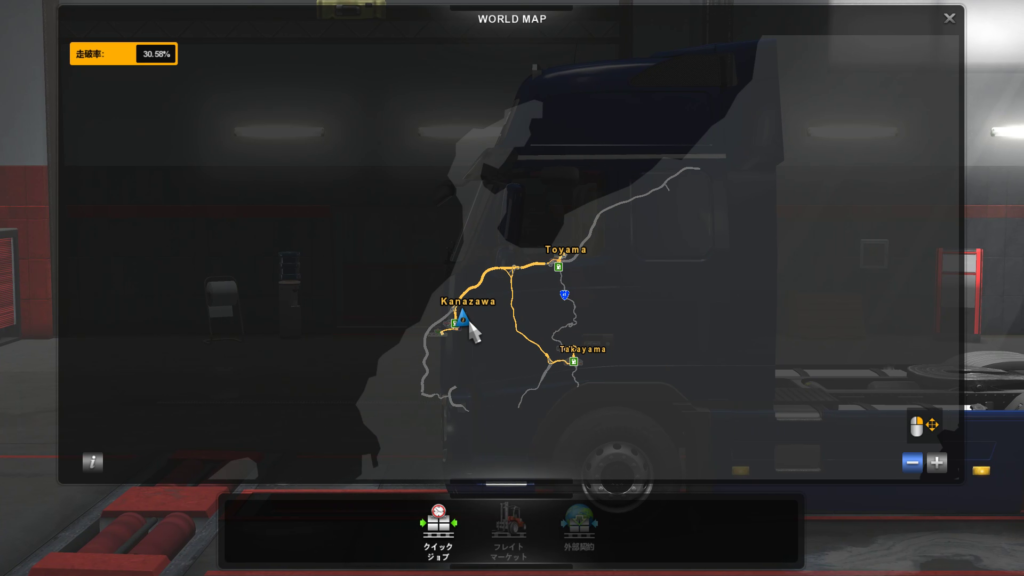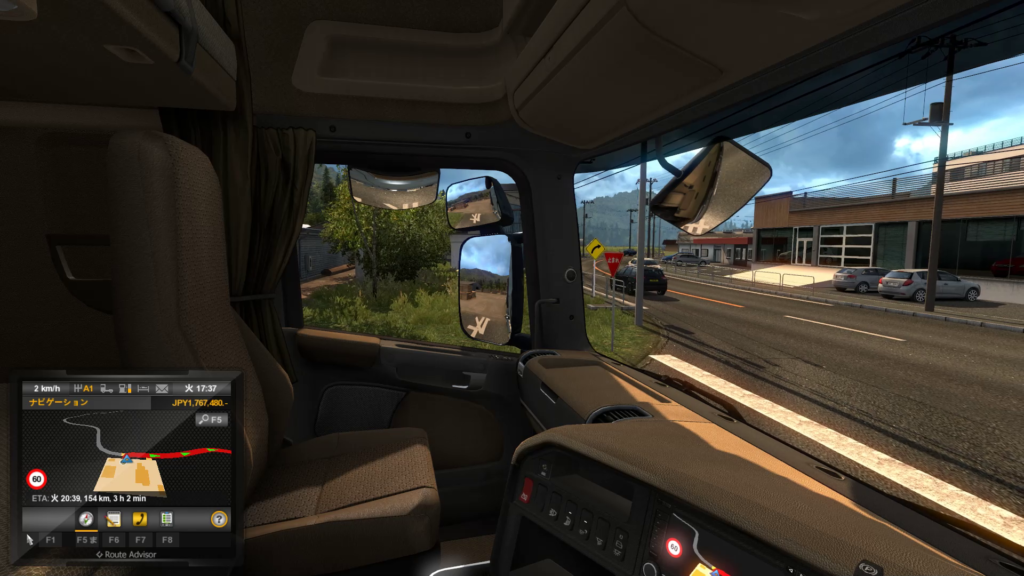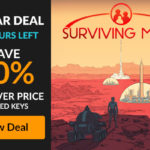ETS2に日本MAPを導入するという企画のMod、
Project Japan
以前当サイトでも導入方法について紹介していました。
先日、そのProject JapanがアップデートされETS2 Ver1.31に対応となりました。
今回は1.31対応版Projact Japanの導入方法を紹介してみたいと思います。
※検索等でたどり着いて今回初めてProject Japanを導入するーという方は上のリンク先の導入方法の記事をまずお読みください。
作業の流れとしては1.31版の導入ももほぼ同じとなります。
Project Japan ETS2 Ver1.31対応版の導入方法
ファイルのダウンロード
Project Japan ETS2 Ver1.31版のファイルはこちらからダウンロードできます。
Project Japanはこれまで初期リリース(Ver0.1扱い)→Ver0.1へのパッチ1→パッチ2ときて、今回がパッチ3という感じになっています。
ページを開き画像赤枠のFREEE DOWNLOADの箇所をクリックします。
すると画像のようにSTEP2のページへと切り替わりますので、画像赤枠で囲ったDOWNLOAD FILEの箇所をクリックしましょう。
これで必要なファイルがダウンロードされます。
ダウンロードしたファイルの名称が
ProjectJapan_v0.1_Patch_3_1.31.rar
となっていることを確認してください。
心配であれば解凍する前にウイルスチェックをしておくと安心かもしれません。
管理人はESETで検査しましたが特に問題は見つかりませんでした。
ファイルをModとして適用させる
ダウンロードしたファイルを解凍すると次の画像のようになっています。
ここでトラブル発生( -_-)
これまでとはファイル構成が異なっており、
以前紹介したProject Japan導入方法の記事のときと同じく必須の4ファイル+今回から新しくwangan_ai.scs(パッチその2までは無かった)が入っています。
なお、
今回のダウンロードファイルには(も)ReadMeファイル等説明書きが一切入っていません( -_-)
ですので
新規追加されたwangan_ai.scsをどう扱えば良いのか?どういったロード順で読み込ませれば良いのかなどは全く分かりません┐(´д`)┌
Project Japanの公式スレッド
や、公式ツイッター、その他海外サイトなどでModのロード順を調べたのですが、情報が分かりませんでした。
公式ツイッターでModのロード順を訪ねている人がいたのですが、それに関連する公式の発言としては
公式:「ロード順はReadMeファイルを読め」、「ReadMeはProjectJapan.scsと一緒に入っている」
という感じで「ReadMeが入ってないだろ」との指摘には返答なし・・・( -_-)
ていうか
ごちゃごちゃ言ってないで5つのファイルのロード順を1度スパッと書け
ば即解決だと思うんですが。。。
毎回返答するのがいやだというなら公式スレッドに大きく書いとけばいいのに( ´Д`)
Project Japanはパッチ2のときもReadMeファイルを圧縮ファイルの中に入れてません。
Project Japanの活動とModの内容は本当に素晴らしいことなので応援したい
と思うんですが、初期リリース時のReadMeファイルの内容がかなりアレだったのと、
その後の対応も含めてなんか今ひとつ難がある印象です。
この辺りが改善されれば寄付等ももっと増えると思うんだけど・・・(´・_・`)
ということで、公式からの説明書きが入ってない無い以上、以下の内容は
wangan_ai.scsについてははっきりしたことがわかるまで触れない
wangan_ai.scs抜きで管理人が個人的に試したらどうやらうまいこと動いたようだ
という内容になります。
絶対に正しいかどうかは分かりませんのでご了承くださいm(_ _)m
作業に戻ります。
ダウンロードし、解凍して得られたファイル全てをコピーします。
次にドキュメントフォルダ以下のETS2のModフォルダを開きます。
ドライブ名:\Users\Documents\Euro Truck Simulator 2\mod
管理人の環境下では以上のようなパスとなりました。
各人の設定によっては異なるかもしれませんのでご注意ください。
先程コピーしたファイルをModフォルダ内に貼り付けます。
すでにProject Japanを導入済みの方はファイルの上書きの許可を尋ねられると思いますのでそのまま全部上書きしてください。
万全を期すなら貼付け前にバックアップをとっておくと良いかもしれません。
以上でProject Japan 1.3.1対応版のファイル操作は完了です。
次にETS2のゲームを起動して最終作業に移りましょう!
ETS2でModのロード順を設定
ETS2を起動してMODマネージャーを開きます。
Project Japan 関連のModファイル4つ
wangan_def
wangan_model
TokyoBayshore Music
Project Japan
を選択して右側欄のACTIVE MODSへ反映させます。
そしてModの起動順も上から順にこの並びで配置します。
画像赤枠のように4つのファイルが順番通り並んでいることを確認したら
MOD管理画面下部の「変更を確認」をクリックして完了です。
実際にProject Japan 1.31対応版で運転してみる
せっかく新バージョン対応したという事なので運転してみました。
マップはこんな感じです。
今回は高山から金沢まで「おがくずパネル」を運びます。
相変わらず街中の道が狭いので、日本のトラックドライバーの方々は大変だなぁと敬意を表さずにはいられません( ´Д`)
人はなぜパトとすれ違う時はドキドキしてしまうんでしょうか・・・(笑)
この高速料金所を抜けた後の前方に見えるカーブがまた狭くて難しいんですよね(´・ω・`)
前方のバスの無茶苦茶な運転にビビる・・・。
管理人がProject Japanで今の所一番難しく感じるのはここの料金所出口。
慣れるまでは安全運転で行きましょう。
それと交差点の右折時の感覚がヨーロッパのマップに比べて微妙に異なるので、
ついついオーバーしがちになってしまいます(›´ω`‹ )
無事目的地に到着。配達完了ですm(_ _)m
最後に
以上、ETS2 Ver1.31版に対応したProject Japan更新方法でした。
流れとしては
落としたファイルをModフォルダに配置する
既存のファイルが有れば上書き
wangan_ai.scsについては今回は保留・何もしない
Modマネージャーで正しい順番でロードさせる
となります。
wangan_ai.scsに関して触れなければ、
特別な作業等は特に必要なく、すでにProject Japan導入済みの場合は、
ファイルの上書き・置き換えがメインの作業になると思います。
新規に導入する場合は旧版の記事のModファイルの部分を最新版に読み替えればそれでOKかと思われます。
Project Japanの公式によると、
Modのロード順は基本的に
wangan系ファイルをProjectJapan.scsより先に読み込ませる
となっています。
ですのでwangan_ai.scsのロード順も1番目~4番目のどこかが正解なのだろうとは思いますが、公式が明確な事を言わない以上、今の時点では何が正しいのか分かりません。
またはっきりしたことが分かったら紹介したいと思います。
それではよいトラック野郎ライフを( ゚д゚)ノ